RSS(Really Simple Syndication)는 구독자에게 사이트의 뉴스, 블로그, 기타 콘텐츠를 제공하는 방법 중 하나입니다. RSS가 설정되어 있으면 사이트 모음, 사이트, 목록, 라이브러리에 대해 RSS를 관리할 수 있습니다. RSS를 관리할 수 있는 수준은 사이트 사용 권한에 따라 결정됩니다.
사이트에서 RSS 피드 허용
사이트가Microsoft 365 구독의 일부인 경우 사이트를 처음 만들 때 RSS 피드가 사용하도록 설정됩니다. 사이트 소유자는 사이트, 목록 또는 라이브러리에 대해 RSS를 사용하지 않도록 설정할 수 있으며 사이트 모음 관리자는 전체 사이트 모음에 대해 RSS를 사용하지 않도록 설정할 수 있습니다.
사이트 모음에 대해 RSS를 관리하려면 사이트 모음 관리자 권한이 있어야 하며 사이트 모음의 최상위 사이트로 이동해야 합니다. 하위 사이트에서 최상위 사이트로 이동하는 빠른 방법은 사이트 설정 페이지에서 최상위 사이트 설정으로 이동 링크를 선택하는 것입니다.
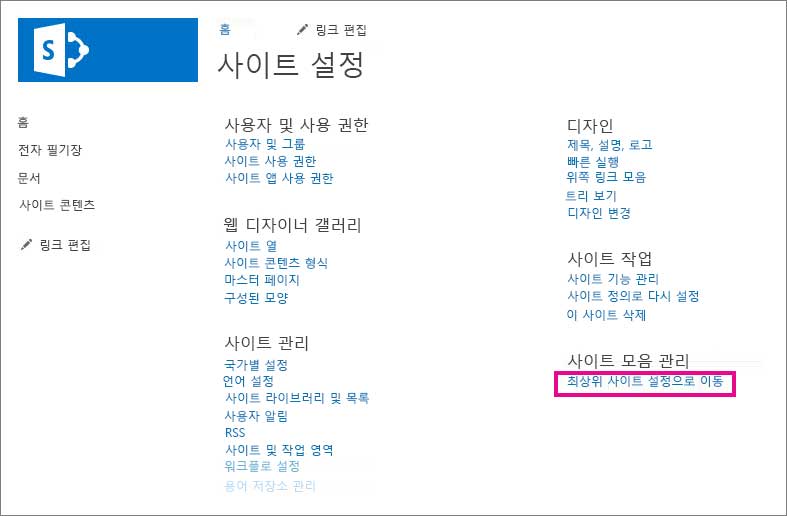
-
최신 통신 사이트의 위쪽 메뉴 모음에서 사이트 콘텐츠를 선택한 다음 사이트 설정을 클릭합니다. 최신 팀 사이트의 왼쪽 창에서 사이트 콘텐츠를 선택한 다음 위쪽 탐색 모음에서 사이트 설정을 클릭한 다음 설정

사이트 설정이 표시되지 않으면 사이트 정보를 클릭한 다음 모든 사이트 설정 보기를 클릭합니다.
팁: 사이트 설정 페이지에 최상위 사이트 설정으로 이동 링크가 있다면 현재 하위 사이트에 있는 것입니다. 사이트 모음의 RSS를 관리하려면 이 링크를 선택합니다.
-
사이트 설정 페이지의 사이트 관리에서 RSS를 선택합니다.
중요: 사이트 모음에 RSS 지원을 사용하도록 설정하지 않은 경우 사이트 설정 페이지에 RSS 링크가 나타나지 않습니다.
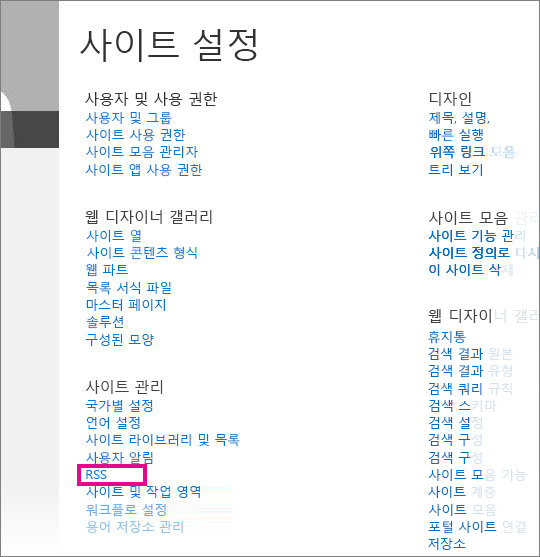
-
전체 사이트 모임이 아닌 사이트의 RSS를 관리하고 있다면 3단계를 무시합니다. 이 사이트 모음에서 RSS 피드 허용 확인란을 선택하거나 선택 해제합니다.
중요: 사이트 모음 RSS 섹션은 최상위 사이트가 표시된 상태에서 사이트 모음 관리자만 사용할 수 있습니다.
-
이 사이트에서 RSS 피드 허용 확인란을 선택하거나 선택 해제합니다.
-
고급 설정 섹션에서 선택적 정보를 입력하여 저작권, 편집기, 웹 마스터 및 Time To Live 정보를 식별합니다.
-
확인을 클릭합니다.
목록 또는 라이브러리에 대한 RSS 피드 관리
사이트에서 RSS가 설정되어 있으면 목록 또는 라이브러리의 RSS 설정을 관리할 수 있습니다. 사이트 또는 하위 사이트에서 RSS를 사용하거나 사용하지 않도록 설정하면 하위 사이트의 목록이 RSS 사용 여부에 영향을 줍니다.
-
목록 또는 라이브러리에서 RSS 피드를 관리할 위치에 따라 라이브러리 또는 목록을 선택합니다.
참고: 탭의 이름은 피드 구성 대상인 목록 또는 라이브러리의 유형에 따라 다릅니다. 예를 들어 일정 목록의 경우에는 일정 탭이 여기에 해당합니다.

-
설정 페이지의 통신에서 RSS 설정을 선택합니다.
중요: 사이트에 RSS가 설정되어 있지 않으면 RSS 설정 링크가 나타나지 않습니다.
-
목록 RSS 섹션에서 목록에 대해 RSS를 설정할지 아니면 해제할지 선택합니다.
-
RSS 채널 정보 섹션에서 여러 줄로 된 필드를 256자로 줄일지 여부를 선택합니다. 여기에는 RSS 피드 채널 요소의 제목, 설명, 이미지 URL을 입력할 수 있습니다.
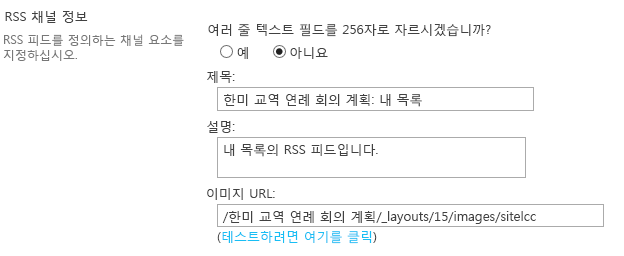
-
열 섹션에서 원하는 확인란을 선택하여 RSS 설명에서 열을 표시하거나 숨길 수 있습니다. 열 이름 옆에는 보기에서 열이 표시되는 순서를 나타내는 숫자를 입력합니다.
참고: 피드에 포함된 열이 하나뿐이면 피드의 항목 본문에는 해당 열의 값만 표시됩니다. 피드에 열이 두 개 이상 있을 경우 항목 본문은 각 열의 이름과 해당 값으로 구성됩니다.
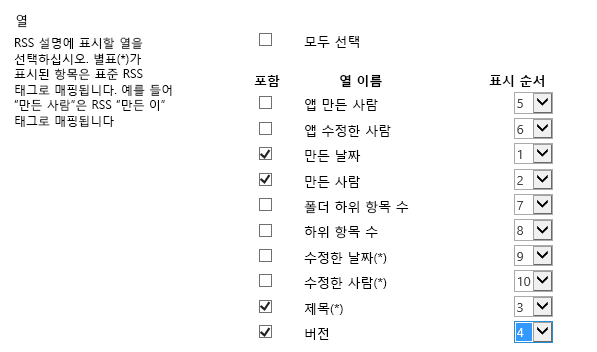
-
항목 제한 섹션에서 RSS 피드에 포함할 항목 및 일 수를 제한할 수 있습니다.
-
확인을 선택합니다.
목록 또는 라이브러리 보기에 대한 RSS 피드 표시
RSS 피드 구독 단추는 목록 또는 라이브러리의 보기 편집 페이지에서 숨겨져 있습니다. 많은 사용자에게 이 페이지에 액세스할 수 있는 권한이 없으며 특정 보기에 대한 피드를 구독할 수 없습니다. 사이트 소유자는 이러한 사용자가 구독할 수 있도록 RSS 피드에 대한 링크를 노출할 수 있습니다. 이 경우 사이트 및 목록 또는 라이브러리에 대해 RSS가 켜져 있다고 가정합니다.
-
목록 또는 라이브러리에서 목록 또는 라이브러리 중 현재 어느 것을 사용하고 있는지에 따라 목록 또는 라이브러리를 선택합니다.
참고: 탭의 이름은 피드 구성 대상인 목록 또는 라이브러리의 유형에 따라 다릅니다. 예를 들어 일정 목록의 경우에는 일정 탭이 여기에 해당합니다.
-
RSS 피드를 노출하려는 보기를 아직 보고 있지 않은 경우 현재 보기 드롭다운 목록에서 올바른 보기를 선택한 다음 라이브러리 또는 목록을 다시 선택합니다.
팁: 웹 브라우저에서 보기를 구독할 수 있는 경우 RSS 도구 모음 단추를 사용할 수 있습니다(

-
보기 수정을 선택하여 편집할 보기를 엽니다.
참고: 보기 메뉴에이 보기 수정이 표시되지 않으면 보기를 편집할 수 있는 권한이 없으며 이 메서드를 사용하여 보기에 대한 RSS 피드를 노출할 수 없습니다.
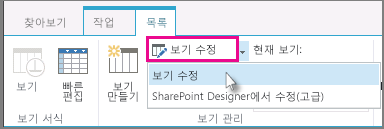
-
이름 섹션에서 RSS 단추

-
보기의 RSS 피드 구독 페이지 URL을 복사합니다. 그런 다음 사이트 참가자가 RSS 피드를 보고 구독할 수 있도록 이 URL을 사이트의 페이지에 게시할 수 있습니다.
개요
사이트 소유자는 다음에 대한 RSS 지원을 관리할 수 있습니다.
-
사이트 모음
-
최상위 사이트 및 하위 사이트
-
웹 애플리케이션
-
목록
RSS 지원은 웹 애플리케이션 수준의 중앙 관리에서 사용하도록 설정됩니다. 이 수준에서 사용하도록 설정하면 RSS 지원도 기본적으로 사이트 모음 수준에서 사용하도록 설정되지만 최상위 사이트의 소유자는 사이트 모음 수준에서 RSS 지원을 사용하지 않도록 설정할 수 있습니다. RSS 사용 사이트 모음에서 만든 모든 새 사이트도 RSS를 사용할 수 있습니다.
만드는 하위 사이트의 목록이 기본적으로 RSS 사용인지 여부는 사이트, 하위 사이트 또는 작업 영역에서 RSS를 사용하거나 사용하지 않도록 설정할 때 선택한 항목에 따라 달라집니다.
사이트 모음에 대한 RSS 피드 관리
중앙 관리에서 RSS 지원을 사용하도록 설정하면 기본적으로 사이트 모음 수준에서 자동으로 사용하도록 설정됩니다. 그러나 최상위 사이트 소유자는 사이트 모음 수준에서 RSS 지원을 사용하지 않도록 설정하거나 다시 사용하도록 선택할 수 있습니다.
이 절차를 시작하기 전에 사이트 모음의 최상위 사이트에 있는지 확인합니다.
-
사이트 작업 메뉴

-
사이트 설정 페이지의 사이트 관리에서 RSS를 클릭합니다.
참고: RSS 지원이 중앙 관리에서 사용하도록 설정되지 않은 경우 사이트 설정 페이지에 RSS 링크가 표시되지 않습니다.
-
RSS 페이지의 사이트 모음 RSS 섹션에서 이 사이트 모음 검사 RSS 피드 허용 상자를 선택하거나 선택 취소합니다.
참고: 사이트 모음 RSS 섹션은 최상위 사이트가 표시된 상태에서 사이트 모음 관리자만 사용할 수 있습니다.
-
RSS 사용 섹션에서 이 사이트 검사 RSS 피드 허용 상자를 선택하거나 선택 취소합니다.
-
저작권 상자에 RSS 피드에 표시하려는 저작권 알림 텍스트를 입력합니다. RSS 피드를 보는 데 사용하는 RSS 판독기 유형에 따라 저작권이 RSS 피드의 맨 아래에 표시되거나 표시되지 않을 수 있습니다.
-
편집기 관리 상자에 RSS 콘텐츠에 대한 관리 편집기의 이름을 입력합니다. 관리 편집기의 이름이 RSS 피드의 맨 아래에 나타납니다.
-
Webmaster 상자에 RSS 콘텐츠에 대한 웹 마스터의 이름을 입력합니다. 웹 마스터의 이름은 RSS 피드의 맨 아래에 나타납니다.
-
TL(Time To Live) 상자에 사용자가 RSS 피드에 대한 업데이트를 위해 검사 대기해야 하는 시간(분) 수를 입력합니다. 시간(분)은 RSS 피드의 맨 아래에 표시됩니다.
-
확인을 클릭합니다.
목록 또는 라이브러리에 대한 RSS 피드 관리
중앙 관리 및 사이트 모음 수준에서 RSS 지원을 사용하도록 설정하면 사이트의 목록 또는 라이브러리에 대한 RSS 지원을 관리할 수 있습니다.
참고: 이 절차에서 클릭하는 탭 또는 단추의 이름은 RSS 피드를 만들려는 목록 또는 라이브러리의 유형에 따라 달라집니다. 예를 들어 일정 목록의 경우 일정 탭 및 일정 설정입니다. 간단히 하기 위해 라이브러리를 예로 사용합니다.
-
RSS 피드를 관리할 목록 또는 라이브러리에서 리본에서 목록 또는 라이브러리 탭을 클릭합니다.
-
설정 그룹에서 라이브러리 설정 단추를 클릭합니다.
-
라이브러리 설정 페이지의 통신에서 RSS 설정을 클릭합니다.
참고: 중앙 관리 및 사이트 모음 수준에서 RSS 지원을 사용하도록 설정하지 않은 경우 RSS 설정 링크를 사용할 수 없습니다.
-
목록 RSS 섹션에서 목록에 대해 RSS를 설정할지 아니면 해제할지 선택합니다.
-
RSS 채널 정보 섹션에서 여러 줄 필드를 256자로 자를지 여부를 선택합니다. 여기에는 RSS 피드 채널 요소의 제목, 설명, 이미지 URL을 입력할 수 있습니다.
-
열 섹션에서 원하는 확인란을 선택하여 RSS 설명에서 열을 표시하거나 숨길 수 있습니다. 열 이름 옆에는 보기에서 열이 표시되는 순서를 나타내는 숫자를 입력합니다.
참고: 피드에 포함된 열이 하나뿐이면 피드의 항목 본문에는 해당 열의 값만 표시됩니다. 피드에 열이 두 개 이상 있을 경우 항목 본문은 각 열의 이름과 해당 값으로 구성됩니다.
-
항목 제한 섹션에서 RSS 피드에 포함할 항목 및 일 수를 제한할 수 있습니다.
-
확인을 클릭합니다.
목록 또는 라이브러리 보기에 대한 RSS 피드 구성
중앙 관리 및 사이트 모음 수준에서 RSS 지원을 사용하도록 설정하면 목록 또는 라이브러리 보기에 대한 RSS 지원을 관리할 수 있습니다.
항목 제한 섹션에서 지정된 양으로 반환된 총 항목 수 제한을 선택하면 추가 속성 태그 가 treatAs> 목록</treatAs>RSS 피드에 추가될 < 있습니다. 이 태그는 RSS 판독기에서 피드를 최근에 추가되거나 변경된 항목만 포함하는 피드가 아니라 피드에 전체 콘텐츠가 있는 목록으로 처리한다는 것을 나타냅니다. RSS 목록 확장에 대한 자세한 내용은 MSDN의 XML 개발자 센터를 참조하세요.
중요: 공개 보기에서 사용자는 보기 편집 페이지를 볼 수 없으므로 사이트 소유자가 RSS 피드에 대한 링크를 노출해야 합니다. 이는 사이트 소유자가 RSS에 대한 뷰를 명시적으로 만드는 경우에 중요합니다.
-
구독하려는 목록 또는 라이브러리에서 리본에서 라이브러리 또는 목록 탭을 클릭합니다.
참고: 이 탭의 이름은 경고를 만들려는 목록 또는 라이브러리의 유형에 따라 달라집니다. 예를 들어 일정 목록의 경우에는 일정 탭이 여기에 해당합니다.
-
리본 메뉴의 보기 관리 그룹의 드롭다운 목록에서 보기를 선택하여 구독하려는 보기를 엽니다.
팁: 웹 브라우저에서 보기를 구독할 수 있는 경우 이 시점에서 RSS 도구 모음 단추가 사용하도록 설정될 수 있습니다. 그렇다면 보기를 클릭하여 뷰를 직접 구독할 수 있습니다. 이 기능을 사용할 수 없으면 이 절차의 나머지 단계를 따릅니다.
-
보기 수정을 클릭하여 편집할 보기를 엽니다.
참고: 보기 메뉴에이 보기 수정이 표시되지 않으면 보기를 편집할 수 있는 권한이 없으므로 이 메서드를 사용하여 보기의 RSS 피드를 구독할 수 없습니다.
-
이름 섹션에서 RSS 단추

-
보기의 RSS 피드 구독 페이지 URL을 복사합니다. 그런 다음 사이트에 이 URL을 게시하여 사이트의 기여자가 RSS 피드를 보고 구독할 수 있도록 할 수 있습니다.










